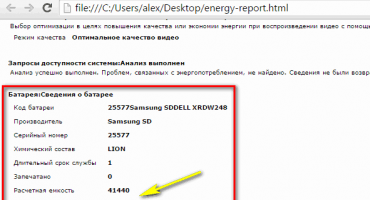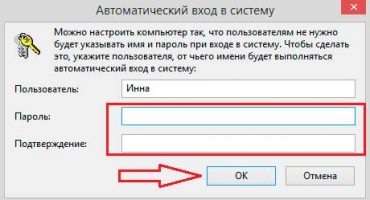- обучение
- Как да разглобявате лаптоп
- Изключете батерията
- Развийте всички видими болтове на дъното
- Отстранете всички капаци в долната част и развийте всички болтове под тях.
- Изключете Wi-Fi модула, твърдия диск, RAM, DVD
- Обърнете лаптопа и вижте дали клавиатурата е подвижна.
- Ако клавиатурата е премахната - премахнете я
- Развиваме всички видими болтове под клавиатурата, изваждаме всички кабели и конектори
- Внимателно отворете лаптопа отстрани по периметъра и свалете горния капак
- Развийте останалите винтове и разкачете конекторите, извадете дънната платка
- Сглобете в обратен ред.
- услуги
- Разлики в процеса на разглобяване за различните производители
- Тънки съвети за самостоятелно разглобяване на лаптоп
- видео
По време на работа на лаптопа рано или късно възниква необходимост от извършване на обслужване. По-често това се дължи на прекомерно прегряване на устройството, поради което се наблюдава бавна работа. Прегряване възниква и когато работата на охладителната система е нарушена. Голямо количество прах се натрупва във вентилатора и затруднява ефективното му функциониране.
Следпродажбеното обслужване включва почистване на охладителната система и подмяна на термичната паста върху чиповете. Тези процедури обикновено изискват пълно разглобяване на устройството.
Друга причина за разглобяване на лаптоп може да е необходимостта от надграждане. Съвременните технологии се развиват с темпове, с които дори собствениците на модерни машини не винаги могат да бъдат в крак. В този случай производителите предлагат на потребителите да увеличат възможностите на устройството, като добавят или заменят компоненти. Някои устройства осигуряват удобен достъп до необходимите за това възли, което ви позволява да не разглобявате цялото устройство. За други устройства това ще бъде необходимост.
В допълнение към тези причини може да се наложи демонтаж за ремонт. Ако някой компонент се повреди, той трябва да бъде заменен. И без да разглобявате, няма начин да стигнете до такъв компонент.
Важно! Производителите сглобяват устройства по свой начин. Трудно е да се създаде всякакъв вид универсална схема за разглобяване. Но основните стъпки са приблизително еднакви за всеки модел.
обучение
Преди да започнете да разглобявате лаптопа, трябва да подготвите необходимите инструменти. За удобство се препоръчва да вземете:
- комплект отвертка;
- няколко чаши за винтове;
- листа хартия за бележки и диаграми;
- термична грес за чипс;
- вентилаторна грес.
Този списък е типичен за стандартна услуга за лаптоп. Може да се допълни с всичко друго, в зависимост от целта на демонтажа.
Как да разглобявате лаптоп
Разглобяването може да се разгледа на примера на устройства от производителя HP. Устройствата на тази компания имат доста типичен дизайн. По време на разглобяването трябва да се спазва специфична процедура. Ако този ред се пренебрегне, резултатите могат да бъдат много пагубни. Описваме основните етапи на разглобяване на устройството.
Изключете батерията
Първата стъпка е винаги да изключите батерията от кутията. Обикновено батерията се изключва доста просто чрез отделяне на ключалките. Въпреки това, при някои модели батерията има вътрешна подредба, което затруднява бързия достъп до нея. Демонтажът на такива устройства трябва да се извършва с най-голямо внимание и внимание.
Изключването на батерията е необходимо, за да се обезвъздуши компонентите на устройството.Всъщност, ако разглобите устройството под напрежение, има голяма вероятност да се късат всички контакти и по този начин да се получи късо съединение. Това неизбежно ще доведе до отказ на някои компоненти. И подобна „услуга“ се превръща в много сериозен и надземен ремонт.
Развийте всички видими болтове на дъното
Директното разглобяване трябва да започне с развиване на видимите болтове на дъното. Те могат да закрепват капаците на лаптопите, да държат дънната платка или който и да е компонент. Болтовете могат да бъдат с различна дължина, така че трябва да запомните тяхното местоположение. За да направите това, можете да използвате скицираната диаграма.
Заслужава да се отбележи, че за отстраняване на болтовете може да са необходими различни отвертки. Най-често това е кръст и под формата на "звезда".
Ако болта не се разхлаби, може да се наложи да вземете друг инструмент. Ако приложите твърде много сила при разхлабване, можете да повредите капачката на болта. Никелите могат да се объркат и по-нататъшното използване на болта ще бъде трудно.
Отстранете всички капаци в долната част и развийте всички болтове под тях.
Много устройства имат специални капаци в долната част на корпуса, които позволяват достъп до някои компоненти на устройството. Тези капаци са с болтове. Те също трябва да бъдат премахнати. Под капаците ще има компоненти и техните закрепвания. Болтовете под капаците също трябва да се развият.
Изключете Wi-Fi модула, твърдия диск, RAM, DVD
След това трябва да извадите компонентите, до които имате достъп. Обикновено първо се премахва Wi-Fi модулът. Той е монтиран на специални релси и свързан към две антени. Антените трябва внимателно да бъдат изключени чрез изтегляне на окабеляването. Понякога може да се наложи да забиете щепселите с нещо.
Ако имате достъп до твърдия диск, трябва да го премахнете. Дискът е монтиран на болтове, след отвинтването на които трябва внимателно да издърпате компонента. Ако няма пречки, дискът трябва лесно да се извади.
Капаците на дъното обикновено крият достъп до RAM за удобна подмяна. За да разглобите лаптопа, не е необходимо да извадите оперативната памет, но за удобство това може да се направи. RAM лентите се закрепват с помощта на специални ключалки. Огъвайки тези ключалки, трябва плавно да издърпате щангата и да я извадите.
На този етап на разглобяване обикновено можете да извадите дисковото устройство. Монтира се на специални болтове или на ключалки. Веднага след като крепежните елементи се разхлабят, задвижването се разширява отстрани.
Обърнете лаптопа и вижте дали клавиатурата е подвижна.
При по-нататъшното разглобяване на устройството разликите започват в зависимост от производителя. Трябва да обърнете устройството и да погледнете клавиатурата. Тя може да бъде сменяема или несъбираема. Подвижната клавиатура обикновено се забелязва доста лесно. Това е определен модул, ясно отделен от най-горния капак на лаптопа.
Ако клавиатурата е премахната - премахнете я
Ако се установи, че клавиатурата може да бъде премахната, именно от това продължава по-нататъшното разглобяване. Повечето производители закрепват такава клавиатура на ключалки. В този случай подбор или плосък предмет, с който можете да погледнете клавиатурата, може да бъде много полезен. С помощта на тази "шпатула" трябва да заобиколите целия периметър на клавиатурата и да щракнете от монтажа. Това трябва да се направи възможно най-внимателно, тъй като крепежните елементи са пластмасови и доста крехки. Прекомерното усилие може лесно да ги повреди или дори да ги счупи. Последствието ще бъде постоянна пропаст между корпуса и клавиатурата. Веднага след като крепежните елементи се отворят, клавиатурата трябва да бъде премахната.
Някои клавиатури се предлагат с допълнителни рамки отгоре. В този случай, преди да премахнете самия блок, трябва да премахнете този кадър.
Всичко е доста просто, но се оказва, че много производители допълнително залепват клавиатури. В този случай е необходимо малко повече време и търпение, за да изключите компонента.
Клавиатурата е прикрепена към дънната платка с помощта на специален кабел, който трябва да бъде изключен. Тази процедура се извършва с най-голямо внимание, за да не се повреди окабеляването.
Развиваме всички видими болтове под клавиатурата, изваждаме всички кабели и конектори
След като клавиатурата е премахната, трябва да инспектирате повърхността под нея. Трябва да има голям брой болтове, които държат частите заедно. Болтовете трябва да се развият. Точно както в началото, местоположението на болтовете трябва да се помни. На следващо място, бримките, идващи от компонентите към дънната платка, са изключени. Премахването на бримки може да бъде доста отнемащ време процес. Всички контури се прекъсват по различни начини. Някои трябва да бъдат изтеглени настрани, а други нагоре. Не забравяйте за фиксиращите крепежни елементи, които трябва да бъдат огънати.
Внимателно отворете лаптопа отстрани по периметъра и свалете горния капак
На следващо място е може би най-отнемащият време процес, който ще изисква сортиране на забележително търпение. Необходимо е да изключите горния капак и да отворите достъп до дънната платка. За да направите това, с помощта на мотика, трябва да обиколите целия периметър на устройството и да щракнете от монтажите. В никакъв случай не трябва да бързате. Ако след първия път капакът не бъде свален, тогава трябва да повторите процедурата отново. Това продължава, докато горният капак не се откачи под малко количество сила.
Развийте останалите винтове и разкачете конекторите, извадете дънната платка
След отстраняване на горния капак се открива откритата повърхност. Ако има винтове, те трябва да се развият. По същия начин и с гърба на лаптопа. След като винтовете са разхлабени, можете да започнете да изключвате конекторите. След приключване на тази процедура, дънната платка може да бъде премахната и поддържана правилно.
Сглобете в обратен ред.
След като услугата приключи, има нужда от сглобяване на устройството. Устройството е сглобено в обратен ред по същия начин. Винтовете се завинтват на мястото си. Свързват се контури, конектори и конектори. Включват се твърдият диск, устройството и RAM паметта. Ако по време на разглобяването не е била счупена ключалка, лаптопът трябва да се сглоби без проблеми. Не трябва да има пропуски.
услуги
Тъй като най-честата причина за разглобяването на лаптоп е неговото следпродажбено обслужване, трябва да разберете как се извършва.
На първо място, разглобеното устройство има охладителна система. Необходимо е да развиете всички винтове, които го държат над процесора и близо до охладителя. Винтовете близо до процесора обикновено се подписват с цифри. Развийте ги в съответствие с този номер. Това е предназначено да предотврати неравномерното натоварване на процесора, в резултат на което контактите му могат да бъдат повредени.
След отвинтване на винтовете, трябва да премахнете охладителната система. След това самият охладител се отстранява. Ако в него се е натрупало много прах, той трябва да бъде отстранен. Това се прави със специална четка. Ако е необходимо, охладителят се смазва.
Следва подмяна на термична паста на процесора. Старата паста трябва да се отстрани с памучен тампон, напоен с алкохол. Новата паста се нанася в много малки количества и се разпределя равномерно по повърхността на чипа. Охлаждащата система е сглобена в обратен ред и поддръжката е завършена.
Разлики в процеса на разглобяване за различните производители
Преносимите компютри от HP, Asus, Acer и Lenovo са почти еднакви. Цялата процедура се запазва еднаква за всички модели. Но някои разлики все още са налице. Те се състоят на първо място в подреждането на винтове, типа крепежни елементи и дизайна на клавиатурата. Възможно е също да има разлики в местоположението на компонентите на самото устройство, като например охладителна система, процесор, видеокарта и т.н.
Що се отнася до материалите, от които са изработени устройствата, обикновено това е пластмаса. Той е лек, здрав и издръжлив. HP обаче предпочита да произвежда модели с алуминиево тяло. Той е много по-здрав от пластмасата, а след това по-тежък от него.
Тънки съвети за самостоятелно разглобяване на лаптоп
Саморазглобяването на лаптоп е доста сложен процес, особено ако няма опит по този въпрос. Има няколко основни съвета, следвайки които дори и най-неопитен потребител ще разбере как бързо и правилно да разглобява лаптоп.
Много е важно да запомните кои болтове са били на кои места. В противен случай има шанс да развалите не само самите места под крепежите, но и в резултат да получите лак устройство. Дълго време такова устройство няма да издържи със сигурност.
Един от основните съвети е, че не трябва да влагате твърде много сила при разглобяване. По-добре е да проверите отново дали има останал винт. Някои винтове може да са скрити зад стикери или зад специални разширения на стойката. Няма нужда да бързате. Прекомерното усърдие в прилагането на сила ще доведе до много значителни щети. Освен това, подобни разрушения имат не само естетически недостатъци, но дори могат да повлияят на работата на устройството.
Дори ако целта на разглобяването не е почистване на охлаждащия вентилатор и подмяна на термичната паста, подобни процедури определено няма да бъдат излишни. Топлинната грес върху чиповете трябва да се нанася с много тънък слой, който ще изглади възможни повърхностни неравности.
Ако по време на процеса на разглобяване има някакви проблеми, които не могат да бъдат разрешени, най-добре е да се свържете със сервизен център. И в общия случай, ако няма желание за задълбочено проучване на структурата на устройството, е по-целесъобразно да се осигури демонтаж на квалифицирани специалисти.
Всички основни статии за разглобяване описват процеса, свързан с основната част на устройството, в която са разположени дънната платка и всички компоненти. Но понякога може да се наложи разглобяването на горната част. Има матрица и някои други компоненти, в зависимост от конфигурацията на устройството. Да разглобите тази част също не е трудно. Просто трябва да развиете всички винтове, да щракнете с крепежните елементи и да изключите кабела. Всичко това може да се наложи, ако самият екран на лаптопа не е в ред. Винтовете в тази част обикновено са скрити от специални тапи.
Важно! Всяко саморазглобяване на устройството представлява риск. В тази връзка производителите много ясно регулират този въпрос. Ако устройството претърпи неквалифицирано разглобяване по време на гаранционния период, гаранцията веднага се губи. Този факт трябва да се вземе предвид, особено за собствениците на много скъпи устройства.
видео
В интернет има много видеоклипове за поетапно разглобяване на популярни модели лаптопи. Преди да продължите с тази процедура, най-добре е да се запознаете с такива материали. Сега можете да намерите видеоклипове на почти всеки модел. В тези видеоклипове процесът на разглобяване е показан възможно най-подробно, с необходими и полезни коментари от онези, които вече успешно са завършили тази процедура.
Свързано видео: